Manual del usuario del iPhone
- Te damos la bienvenida
- Novedades de iOS 14
-
- Activar y desbloquear
- Ajustar el volumen
- Cambiar los sonidos y las vibraciones
- Acceder a funciones desde la pantalla bloqueada
- Abrir apps
- Tomar una captura de pantalla o grabar la pantalla
- Cambiar o bloquear la orientación de la pantalla
- Cambiar el fondo de pantalla
- Establecer una Live Photo como fondo de pantalla
- Facilitar el alcance de los elementos en la pantalla
- Buscar con el iPhone
- Usar AirDrop para enviar elementos
- Realizar acciones rápidas
- Usar y personalizar el centro de control
- Agrega widgets
- Cargar la batería y supervisar el nivel de carga
- Aprender el significado de los íconos de estado
- Viajar con el iPhone
-
- Calculadora
- Brújula
-
- Recopilar información de salud y condición física
- Conservar un perfil de salud
- Ver información de salud y condición física
- Mantener un registro de tu ciclo menstrual
- Monitorear la exposición a niveles de sonido ambiental y de audífonos
-
- Introducción a los horarios de sueño
- Configurar tu primer horario de sueño
- Desactivar despertadores y eliminar horarios de sueño
- Agregar o cambiar horarios de sueño
- Usar el iPhone durante el modo Sueño
- Desactivar o activar rápidamente el modo Sueño en el iPhone
- Cambiar el objetivo de sueño y otras opciones de Sueño
- Revisar tu historial de sueño
- Compartir los datos de salud y condición física
- Descargar expedientes clínicos
- Crear y compartir una ficha médica
- Controlar la salud con la lista de comprobación de Salud
- Registrarse como donador de órganos
- Respaldar datos de Salud
-
- Introducción a Casa
- Configurar accesorios
- Controlar accesorios
- Agregar más casas
- Configurar HomePod
- Configurar las cámaras
- Reconocimiento de caras
- Configurar un router
- Crear y usar ambientaciones
- Controlar la casa usando Siri
- Controla tu casa de forma remota
- Crear una automatización
- Compartir el control con otros
-
- Ver mapas
-
- Buscar lugares
- Buscar atracciones y servicios cercanos
- Obtener información sobre lugares
- Agregar marcadores a lugares
- Compartir lugares
- Guardar lugares favoritos
- Explorar nuevos lugares con Guías
- Organizar lugares en “Mis guías”
- Obtener información sobre el tráfico y el clima
- Eliminar ubicaciones importantes
-
- Usar Siri, Mapas y widgets para obtener indicaciones
- Seleccionar tu tipo de viaje preferido
- Obtener una ruta en automóvil
- Reportar incidentes de tráfico
- Buscar tu automóvil estacionado
- Obtener una ruta en bicicleta
- Buscar lugares para hacer una parada
- Obtener una ruta a pie
- Obtener una ruta en transporte público
- Ver un resumen de tu ruta o sus direcciones en una lista
- Cambiar la configuración del audio de las indicaciones detalladas
- Seleccionar otras opciones de ruta
- Obtener indicaciones entre lugares que no incluyen la ubicación actual
- Eliminar indicaciones vistas recientemente
- Usar Mapas en la Mac para obtener indicaciones
- Ayuda a corregir y mejorar Mapas
- Pedir un automóvil
-
- Configurar Mensajes
- Enviar y recibir mensajes de texto
- Enviar un mensaje a un grupo o negocio
- Enviar fotos, videos y audio
- Animar mensajes
- Usar apps de iMessage
- Usar Memoji
- Enviar un efecto Digital Touch
- Enviar y recibir dinero con Apple Pay
- Cambiar las notificaciones
- Bloquear, filtrar y reportar mensajes
- Eliminar mensajes
-
- Ver fotos y videos
- Eliminar y ocultar fotos y videos
- Editar fotos y videos
- Editar Live Photos
- Editar fotos en modo Retrato
- Organizar fotos en álbumes
- Buscar en Fotos
- Compartir fotos y videos
- Ver recuerdos
- Buscar personas en Fotos
- Explorar fotos por ubicación
- Usar "Fotos en iCloud"
- Comparte fotos con "Álbumes compartidos" de iCloud
- Usar "Secuencia de fotos"
- Importar fotos y videos
- Imprimir fotos
- Atajos
- Bolsa
- Consejos
- Traducir
-
- Mantener tarjetas y pases en Wallet
- Configurar Apple Pay
- Realizar pagos sin contacto
- Usar Apple Pay en apps, App Clips y Safari
- Usar Apple Cash
- Usar Apple Card
- Administrar las tarjetas y la actividad
- Pagar el transporte público
- Usar las llaves del auto
- Usar tarjetas de identificación estudiantil
- Agregar y administrar pases
- Usar pases
- Clima
-
- Configurar "Compartir en familia"
- Descargar compras de miembros de la familia
- Dejar de compartir compras
- Activar “Pedir la compra"
- Configurar Apple Cash familiar
- Compartir una Apple Card
- Compartir suscripciones y almacenamiento de iCloud
- Compartir fotos, un calendario y más con los miembros de la familia
- Localizar el dispositivo perdido de un miembro de la familia
- Configurar “Tiempo en pantalla” mediante “Compartir en familia”
-
- Cable de carga
- Adaptadores de corriente
- Cargadores MagSafe
- Fundas y protectores MagSafe
- Cargadores inalámbricos con certificación Qi
-
- Configurar los AirPods
- Recargar los AirPods
- Iniciar y detener la reproducción de audio
- Cambiar el volumen de los AirPods
- Realizar y contestar llamadas con los AirPods
- Cambiar la reproducción de los AirPods entre dispositivos
- Usar Siri con los AirPods
- Escuchar y responder mensajes
- Compartir audio con AirPods y audífonos Beats
- Cambiar de modo de control de ruido
- Controlar el audio espacial
- Reiniciar los AirPods
- Cambiar el nombre de los AirPods y otras configuraciones
- Usar otros audífonos Bluetooth
- Usar EarPods
- Revisar los niveles de ruido de los audífonos
- Apple Watch
- HomePod y otras bocinas inalámbricas
- Dispositivos de almacenamiento externo
- Magic Keyboard
- Impresoras
-
- Compartir tu conexión a Internet
- Permitir llamadas telefónicas en el iPad, iPod touch o Mac
- Pasar tareas entre el iPhone y la Mac
- Cortar, copiar y pegar contenido entre el iPhone y otros dispositivos
- Conectar el iPhone a la computadora mediante un cable
- Sincronizar el iPhone con tu computadora
- Transferir archivos entre el iPhone y tu computadora
-
- Introducción a CarPlay
- Conectarse a CarPlay
- Usar Siri
- Usar los controles integrados de tu vehículo
- Obtener indicaciones detalladas
- Reportar incidentes de tráfico
- Cambiar la vista del mapa
- Realizar llamadas telefónicas
- Reproducir música
- Ver tu calendario
- Enviar y recibir mensajes de texto
- Reproducir podcasts
- Reproducir audiolibros
- Escuchar artículos de noticias
- Controla tu casa
- Usar otras apps con CarPlay
- Reordenar íconos en la pantalla de inicio de CarPlay
- Cambiar la configuración en CarPlay
-
- Introducción a las funciones de accesibilidad
-
-
- Activar y practicar con VoiceOver
- Cambiar la configuración de VoiceOver
- Aprender gestos de VoiceOver
- Operar el iPhone mediante gestos de VoiceOver
- Controlar VoiceOver con el rotor
- Usar el teclado en pantalla
- Escribir con el dedo
- Usar VoiceOver con un teclado externo de Apple
- Usar una pantalla Braille
- Escribir Braille en pantalla
- Personalizar gestos y funciones rápidas de teclado
- Usar VoiceOver con un dispositivo apuntador
- Usar VoiceOver en apps
- Hacer zoom
- Lupa
- Detección de personas
- Pantalla y tamaño de texto
- Movimiento
- Contenido leído
- Descripciones de audio
-
-
- Usar protecciones integradas de seguridad y privacidad
-
- Proteger tu Apple ID
- Iniciar Sesión con Apple
- Rellenar automáticamente una contraseña segura
- Cambiar una contraseña no segura
- Rellenar automáticamente códigos SMS en el iPhone
- Compartir contraseñas de forma segura con AirDrop
- Hacer que tus contraseñas estén disponibles en todos tus dispositivos
- Administrar la autenticación de dos factores
-
- Reiniciar el iPhone
- Forzar el reinicio del iPhone
- Actualizar iOS
- Respaldar el iPhone
- Restablecer la configuración original del iPhone
- Restaurar todo el contenido usando un respaldo
- Restaurar los elementos comprados y eliminados
- Vender o regalar tu iPhone
- Borrar el iPhone
- Instalar o eliminar perfiles de configuración
-
- Información de seguridad importante
- Información de manejo importante
- Obtener información sobre el iPhone
- Ver o cambiar la configuración de datos celulares
- Encontrar más recursos sobre el software y servicio
- Declaración de conformidad de la FCC
- Declaración de conformidad de la ISED Canadá
- Información sobre la Banda Ultra Ancha
- Información del láser clase 1
- Apple y el medio ambiente
- Información sobre residuos y reciclaje
- Copyright
Ver fotos y videos en el iPhone
Usa la app Fotos ![]() para ver tus fotos y videos organizados por años, meses, días y todas las fotos. Toca las pestañas “Para ti”, Álbumes y Buscar para buscar fotos organizadas por distintas categorías y para crear álbumes que puedes compartir con tus amigos y familia.
para ver tus fotos y videos organizados por años, meses, días y todas las fotos. Toca las pestañas “Para ti”, Álbumes y Buscar para buscar fotos organizadas por distintas categorías y para crear álbumes que puedes compartir con tus amigos y familia.
Biblioteca: explora tus fotos y videos organizados por días, meses y años.
Para ti: un canal personalizado muestra tus recuerdos, álbumes compartidos, fotos destacadas y más.
Álbumes: ve los álbumes que has creado o que se han compartido contigo y visualiza tus fotos organizadas por categorías de álbumes como, por ejemplo, personas, lugares o tipo de contenido.
Buscar: escribe en el campo de búsqueda para buscar fotos por fecha, ubicación, leyenda u objetos que contienen. O busca fotos que ya estén agrupadas por personas importantes, lugares y categorías.
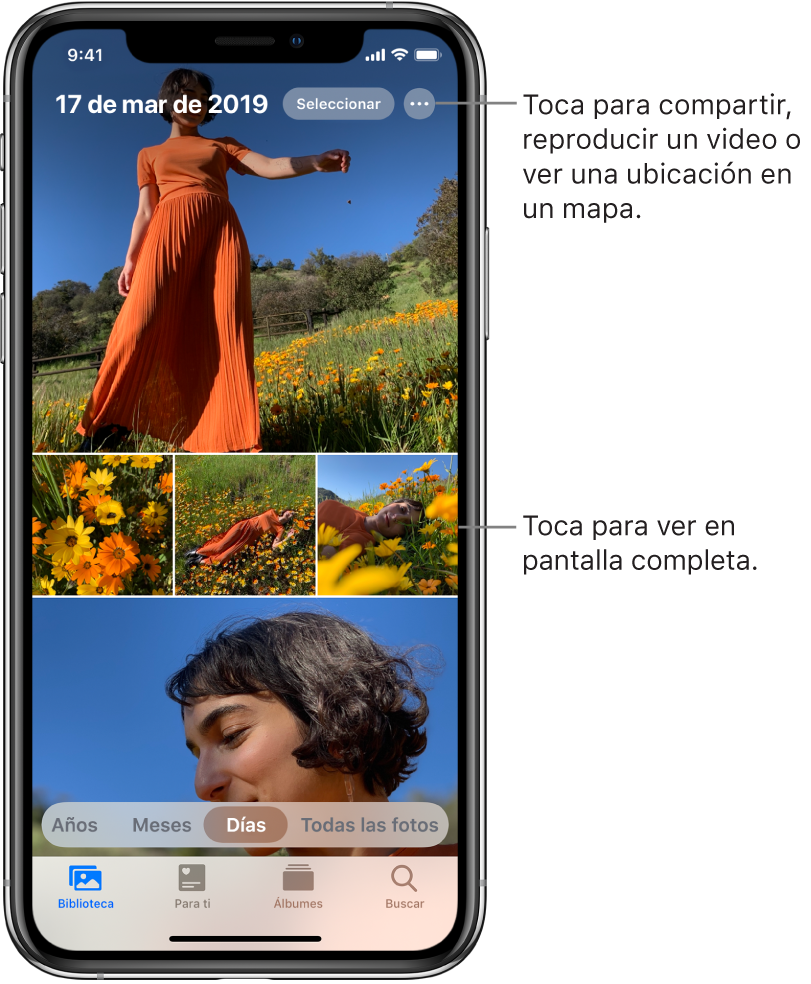
Explorar fotos
Las fotos y videos de tu iPhone están organizados en las vistas “Años”, “Meses”, “Días” y “Todas las fotos” en la pestaña Biblioteca. Puedes redescubrir tus mejores tomas en Años, volver a vivir eventos importantes en Meses, enfocarte en fotos únicas en Días, o verlas todas en "Todas las fotos".
Para explorar tus fotos, toca la pestaña Biblioteca y luego selecciona cualquiera de las siguientes opciones:
Años: ubica rápidamente un año específico en tu fototeca, y ve los eventos significativos destacados en una presentación.
Meses: ve colecciones de fotos que tomaste a lo largo de un mes, organizadas por eventos significativos; como una salida en familia, un evento social, una fiesta de cumpleaños o un viaje.
Días: ve tus mejores fotos en orden cronológico, agrupadas por la hora o el lugar en donde las tomaste.
Todas las fotos: ve todas tus fotos y videos; toca
 para acercar o alejar, ver fotos por proporciones o cuadrado, filtrar fotos o ver fotos en un mapa.
para acercar o alejar, ver fotos por proporciones o cuadrado, filtrar fotos o ver fotos en un mapa.
Fotos quita las fotos similares y el desorden (como capturas de pantalla, pizarrones y recibos) de las vistas Años, Meses y Días. Para ver todas las fotos y videos, toca Todas las fotos.
Ver fotos individuales
Ubica fotos individuales en la pestaña Biblioteca; toca “Todas las fotos o explora” en las visualizaciones Años, Meses o Días, y luego toca la miniatura de una foto para verla en pantalla completa. También puedes ver fotos en la pestaña Álbumes, o tocar la pestaña Buscar para buscar fotos por términos de búsqueda específicos, como "playa" o "selfie".
Mientras ves una foto en pantalla completa, puedes hacer cualquiera de las siguientes acciones:
Aumentar o reducir el zoom: toca dos veces o junta dos dedos para aumentar el zoom (mientras haces zoom, puedes arrastrar para ver otras partes de la foto); toca dos veces o separa dos dedos para reducir el zoom.
Compartir: toca
 y elige cómo lo quieres compartir. Consulta "Compartir fotos y videos en el iPhone".
y elige cómo lo quieres compartir. Consulta "Compartir fotos y videos en el iPhone".Agregar a favoritos: toca
 para agregar la foto a tu álbum Favoritos en la pestaña Álbumes.
para agregar la foto a tu álbum Favoritos en la pestaña Álbumes.
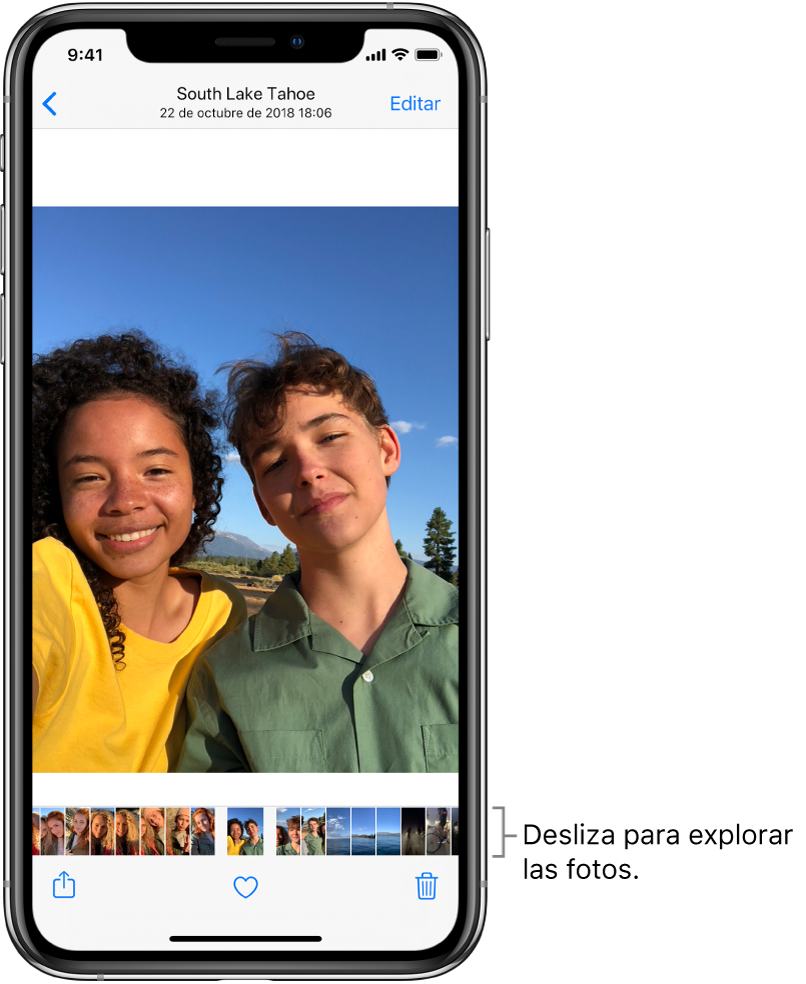
Toca ![]() para regresar a los resultados de búsqueda o arrastra la foto hacia abajo para seguir explorando.
para regresar a los resultados de búsqueda o arrastra la foto hacia abajo para seguir explorando.
Agrega leyendas y ve los detalles de fotos y videos
Las leyendas le dan contexto a tus fotos y videos y puedes buscarlos por leyenda al usar Buscar. Selecciona una foto o un video, desliza hacia arriba para ver una leyenda o agrega una leyenda en el campo de texto debajo de la imagen.
Al deslizar hacia arriba una foto o un video, también verás los siguientes detalles:
Los efectos que puedes agregar a una Live Photo. Consulta "Editar una Live Photo".
Las personas que se identificaron en tu foto. Consulta "Buscar personas en Fotos".
El lugar donde se tomó la foto. Consulta Buscar fotos por ubicación.
Un enlace para ver otras fotos que también se hayan tomado cerca.
En “Álbumes compartidos”, puedes agregar comentarios y dar “me gusta” a fotos y videos. Tus comentarios y “me gusta” se comparten con las personas suscritas al álbum. Consulta "Compartir fotos del iPhone con "Álbumes compartidos" en iCloud".
Reproducir una Live Photo
Una Live Photo ![]() es una imagen que se mueve y que captura los momentos que suceden justo antes y después de tomar la foto.
es una imagen que se mueve y que captura los momentos que suceden justo antes y después de tomar la foto.
Abre una Live Photo.
Tócala y mantenla presionada para reproducirla.
Consulta "Tomar Live Photos con la cámara del iPhone".
Ver las fotos de una ráfaga
El modo Ráfaga de la cámara toma varias fotos a alta velocidad para que tengas una variedad de fotos para elegir. En fotos, las ráfagas se guardan juntas en una sola miniatura de foto. Puedes ver cada foto de la ráfaga o seleccionar tus favoritas para guardarlas por separado.
Abre una foto en modo Ráfaga.
Toca Seleccionar y desliza a través de la colección de fotos.
Para guardar fotos específicas, toca cada foto para seleccionarla y elige Listo.
Toca "Conservar todo" para conservar toda la ráfaga, o elige "Conservar sólo [número de] favoritas" para conservar las que hayas elegido.
Consulta "Capturar fotos de acción con el modo Ráfaga de la cámara del iPhone".
Reproducir un video
Cuando exploras tu fototeca desde la pestaña Biblioteca, los videos se reproducen automáticamente mientras te desplazas. Toca un video para comenzar a reproducirlo en pantalla completa sin sonido, luego realiza cualquiera de las siguientes acciones:
Toca los controles del reproductor debajo del video para pausar, reproducir, activar el sonido y silenciar. Toca la pantalla para ocultar los controles del reproductor.
Toca dos veces la pantalla para cambiar entre la visualización en pantalla completa y la visualización ajustada a la pantalla.
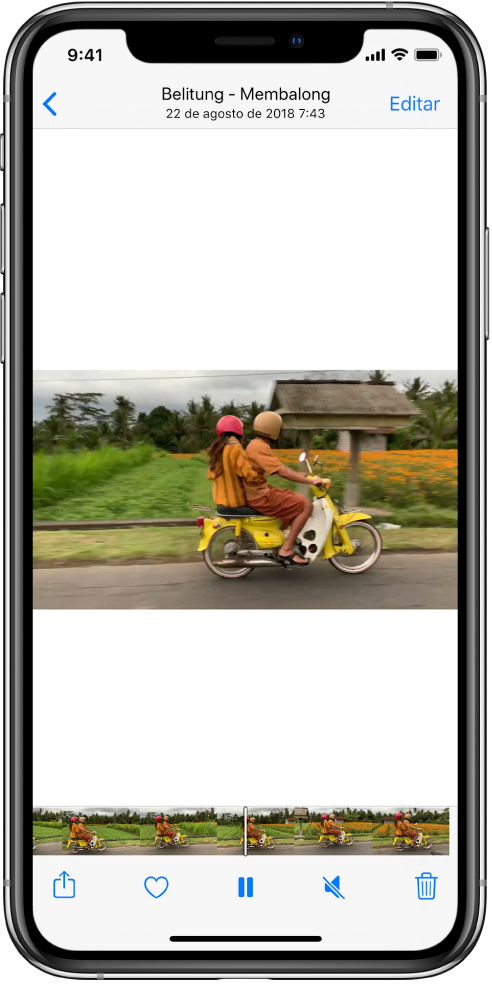
Reproducir y personalizar una presentación de diapositivas
Una presentación de diapositivas es una colección de fotos con un formato y música.
Toca la pestaña Biblioteca.
Ve las fotos en Todas las fotos o Días, luego toca Seleccionar.
Toca cada foto que quieras incluir en la presentación y elige
 .
.De la lista de opciones, elige Presentación.
Toca la pantalla, luego selecciona Opciones en la parte inferior derecha para cambiar el tema para la presentación, música y más.
Para transmitir una presentación de diapositivas o video a una TV, consulta "Transmitir de forma inalámbrica videos y fotos a un Apple TV o una TV inteligente".
